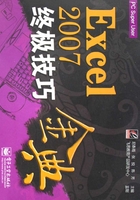
案例5 Excel基本界面的组成
【问】:Excel 2007的基本界面主要是由哪些部分组成的呢?
【答】:Excel 2007主要是由标题栏、菜单栏、快速访问工具栏、标尺、编辑栏、表格区域、滚动条和状态栏等部分组成的,如图1-12所示。

图1-12 Excel的界面组成
(1)标题栏:位于Excel界面中最上方,用于显示当前正在运行的程序名及文件名等信息,单击标题栏右端的 按钮,可以最小化、最大化或关闭窗口,如图1-13所示。
按钮,可以最小化、最大化或关闭窗口,如图1-13所示。

图1-13 标题栏
(2)选项卡和功能区:位于标题栏的下方,包含【开始】、【插入】、【页面布局】、【公式】、【数据】、【审阅】、【视图】和【加载项】8个选项,单击这些选项卡可以进入包含多个工具按钮的界面,让用户可以快速找到需要的功能按钮。双击功能区的选项卡标签,可以快速隐藏功能区,再次单击选项卡标签,即可重新显示功能区,如图1-14所示为隐藏功能区后的Excel 2007工作界面。

图1-14 隐藏功能区
(3)快速访问工具栏:位于Excel界面的左上角,在默认状态下由撤销、恢复和保存3个基本按钮组成。单击快速访问工具栏最右边的下三角按钮,弹出【自定义快速访问工具栏】菜单,选择【其他命令】选项,即可以根据用户需要来添加或删除其他快速工具按钮,如图1-15所示。

图1-15 自定义快速访问工具栏设置
(4)行标题和列标题:通过Excel的行标题和列标题可以快速选定多行或多列的内容,通过该标题也可以调整单元格的宽度和高度,而其上的序号也可以用来判定单元格所处的位置,如图1-16所示。

图1-16 Excel的行标题与列标题
(5)编辑栏:位于表格区域的上部,显示了选定单元格的名称和内容,也可以在此更改单元格的名称和内容,如图1-17所示。

图1-17 Excel编辑栏
(6)Excel的表格区域:输入文本或数据进行计算和统计的区域。
(7)水平滚动条和垂直滚动条:拖动滚动条可以水平及垂直滚动表格。
(8)工作表切换标签:工作簿通常包含几个工作表,通过工作表标签可快速在各个不同的工作表之间切换。
(9)状态栏:位于窗口底部,用来显示当前工作区的状态,包含了3种视图及缩放滑块,如图1-18所示。

图1-18 状态栏
大部分情况下,状态栏左端显示“就绪”字样,表明工作表正在接收新的信息。在单元格输入新的信息时,状态栏的左边将显示“输入”字样。Excel 2007支持3种显示模式,分别为“普通”、“页面布局”和“分页预览”模式,单击Excel 2007窗口左下角的模式切换按钮就可切换显示。缩放滑块可以用来缩放工作表的显示比例。
(10)窗口控制按钮:包含最小化、最大化和关闭3个按钮。最小化按钮可以让Excel最小化到任务栏,最大化按钮可以让Excel充满除任务栏以外的整个区域,关闭按钮则表示退出Excel程序。